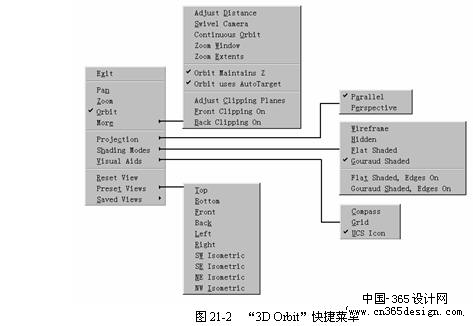|
三维动态观察
21.1.1 设置相机和目标
用户在三维空间内观察图形对象时,首先应该明确当前的观察位置和目标位置。犹如使用相机拍照相同,为得到理想的照片(视图),应不断调整相机位置(观察点)和摄影对象的位置(目标点)。AutoCAD中提供了同样的功能,其命令调用方法为:
工具栏:“View(视图)”→ 
命令行:camera
调用该命令后,系统将提示用户分别指定新的相机位置和新的目标位置:
Specify new camera position <-1302.1507,-1368.6417,446.9422>:
Specify new camera target <23.3764,-43.1146,282.9379>:
Regenerating model.
21.1.2 三维动态观察器
AutoCAD提供了一个交互的三维动态观察器,该命令可以在当前视口中创建一个三维视图,用户可以使用鼠标来实时地控制和改变这个视图,以得到不同的观察效果。使用三维动态观察器,既可以查看整个图形,也可以查看模型中任意的对象。该命令的调用方法为:
工具栏:“3D Orbit(三维动态观察器)”,详细说明见图21-1。
菜单:【View(视图)】→【3D Orbit(三维动态观察器)】
快捷菜单:启用交互式三维视图后,在绘图窗口中单击右键弹出快捷菜单,如图21-2所示。
命令行:3dorbit(或别名3do、orbit),其他命令如表21-1所示。

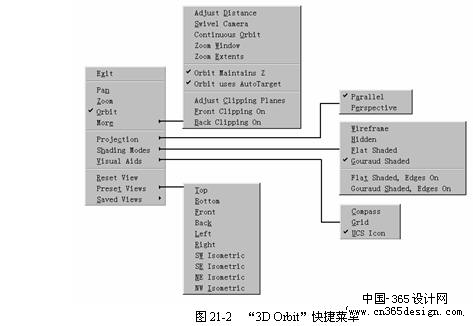
表21-1 三维动态观察命令 命令 | 说明 | 3DCLIP | 启用交互式三维视图并打开调整剪裁平面窗口 | 3DCORBIT | 启用交互式三维视图并可控制对象在视图中连续运动 | 3DDISTANCE | 启用交互式三维视图并使对象显示得更近或更远 | 3DPAN | 启用交互式三维视图并答应用户水平或垂直拖动视图 | 3DSWIVEL | 启用交互式三维视图模仿旋转相机的效果 | 3DZOOM | 启用交互式三维视图使用户可以缩放视图 |
用户启动三维动态观察器后,屏幕上将显示一个弧线球,由一个大圆和其四个象限上的小圆组成,弧线球的中央即为目标点。在三维动态观察器中,查看的目标点被固定。用户可以利用鼠标控制相机位置绕对象移动,以得到动态的观察效果。视图的旋转由光标的外观和位置决定,详细说明如下:
(1)  :光标在转盘内部时的外观,此时用户单击并拖动光标,可自由移动对象。其效果就向光标抓住环绕对象的球体,并围绕目标点进行拖动相同。用此方式可以水平、垂直或对角拖动。 :光标在转盘内部时的外观,此时用户单击并拖动光标,可自由移动对象。其效果就向光标抓住环绕对象的球体,并围绕目标点进行拖动相同。用此方式可以水平、垂直或对角拖动。
(2)  :光标在转盘外部时的外观,此时用户单击并在转盘的外部拖动光标,这将使视图围绕延长线通过转盘的中央并垂直于屏幕的轴旋转。这种操作称为“卷动”。 :光标在转盘外部时的外观,此时用户单击并在转盘的外部拖动光标,这将使视图围绕延长线通过转盘的中央并垂直于屏幕的轴旋转。这种操作称为“卷动”。
假如将光标拖到转盘内部,则将变为上一种形式,并且视图可以自由移动。假如将光标移回转盘外部,则返回卷动状态。
(3)  :光标在转盘左右两边的小圆上时的外观,从这些点开始单击并拖动光标,将使视图围绕通过转盘中央的垂直轴(X轴)旋转。 :光标在转盘左右两边的小圆上时的外观,从这些点开始单击并拖动光标,将使视图围绕通过转盘中央的垂直轴(X轴)旋转。
(4)  :光标在转盘上下两边的小圆上时的外观,从这些点开始单击并拖动光标,将使视图围绕通过转盘中央的水平轴(Y轴)旋转。 :光标在转盘上下两边的小圆上时的外观,从这些点开始单击并拖动光标,将使视图围绕通过转盘中央的水平轴(Y轴)旋转。
在交互式三维视图中,用户还可以利用快捷菜单进行其他各种操作和设置,现分别介绍如下:
(1) Pan(平移):光标外形变为  。在单击并拖动光标时,视图按拖动的方向移动。视图可以水平、垂直或对角拖动。 。在单击并拖动光标时,视图按拖动的方向移动。视图可以水平、垂直或对角拖动。
(2) Zoom(缩放):光标外形变为 。模仿相机缩放镜头的效果。它使对象看起来靠近或远离相机,但不改变相机的位置。单击并垂直向上拖动光标将放大图像,使对象显得更大或更近。单击并垂直向下拖动光标将缩小图像,使对象显得更小或更远。 。模仿相机缩放镜头的效果。它使对象看起来靠近或远离相机,但不改变相机的位置。单击并垂直向上拖动光标将放大图像,使对象显得更大或更近。单击并垂直向下拖动光标将缩小图像,使对象显得更小或更远。
(3) Orbit(动态观察):在使用其他菜单项命令之后使视图返回动态观察模式。
(4) More(其他):
? Adjust Distance(调整距离):模仿相机推近对象或拉远对象的效果。光标外形变为  ,单击并在垂直方向上向屏幕顶部拖动光标可使相机推近对象,从而使对象显示得更大。单击并在垂直方向上向屏幕底部拖动光标可使相机拉远对象,从而使对象显示得更小。 ,单击并在垂直方向上向屏幕顶部拖动光标可使相机推近对象,从而使对象显示得更大。单击并在垂直方向上向屏幕底部拖动光标可使相机拉远对象,从而使对象显示得更小。
? Swivel Camera(旋转相机):模仿旋转相机的效果。光标外形变为  ,单击并在屏幕上拖动可改变相机位置。 ,单击并在屏幕上拖动可改变相机位置。
? Continuous Orbit(连续观察):设置对象的连续运动状态。光标外形变为  ,在绘图区域中单击并拖动光标,使对象沿拖动方向开始移动。放开按键后,对象将在指定的方向上继承运动。光标移动的速度决定了对象的旋转速度。 ,在绘图区域中单击并拖动光标,使对象沿拖动方向开始移动。放开按键后,对象将在指定的方向上继承运动。光标移动的速度决定了对象的旋转速度。
? Zoom Window(窗口缩放):指定一个窗口来进行缩放查看。
? Zoom Extents(范围缩放):居中显示视图并使它能显示所有对象。
? Adjust Clipping Planes(调整剪裁平面):弹出调整剪裁平面窗口。光标外形变为  ,拖动光标可调整剪裁平面,该平面与当前三维动态观察器视图中的对象成90度角。 ,拖动光标可调整剪裁平面,该平面与当前三维动态观察器视图中的对象成90度角。
? Front Clipping On(启用前向剪裁):打开或关闭前向剪裁平面。
? Back Clipping On(启用后向剪裁):打开或关闭后向剪裁平面。
(5) Projection(投影):设置投影类型,可使用如下两种:
? Parallel(平行):平行投影模式。
? Perspective(透视):透视投影模式。
(6) Shading Modes(着色模式):设置着色模式,详见第23章23.1.2节。
(7) Visual Aids(形象化辅助工具):几种查看对象的辅助工具,包括:
? Compass(坐标球):在三维动态观察器的弧线球上显示三维刻度。
? Grid(栅格):在三维空间中显示XY平面的栅格,其设置与平面图栅格一样。
? UCS Icon(UCS图标):显示着色的三维UCS图标,X轴为红色,Y轴为绿色,Z轴为蓝色。
(8) Reset Views(重置视图):将视图重置为第一次启动 3DORBIT 时的视图。
(9) Preset Views(预置视图):显示预定义视图的列表。
(10) Saved Views(已保存视图):所有保存的命名视图的列表。
返回类别: AuotoCAD教程
上一教程: 其它创建三维曲面对象的方式
下一教程: 计算机的三维造型和创建机箱造型
您可以阅读与"三维动态观察"相关的教程:
· 创建简朴的三维对象
· AutoCAD制作精致的三维鸟笼。
· 其它创建三维曲面对象的方式
· 转CAD图到SolidWorks做三维处理
· 用AutoCAD五分钟内完成三维足球建模
|